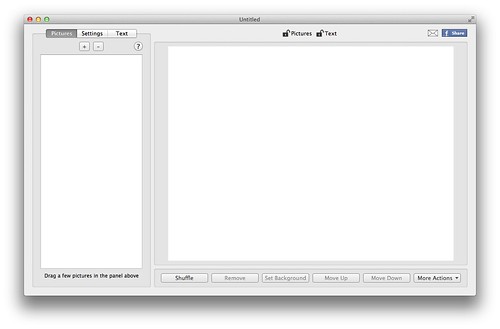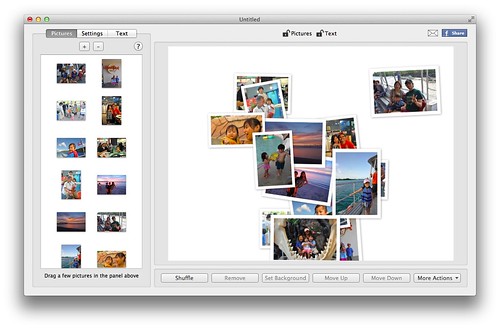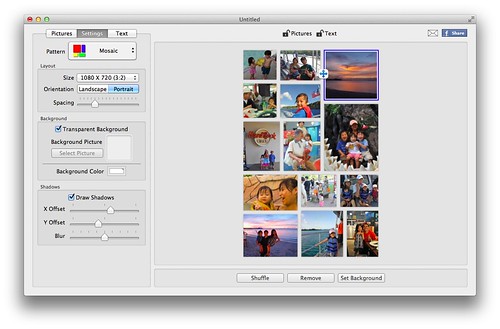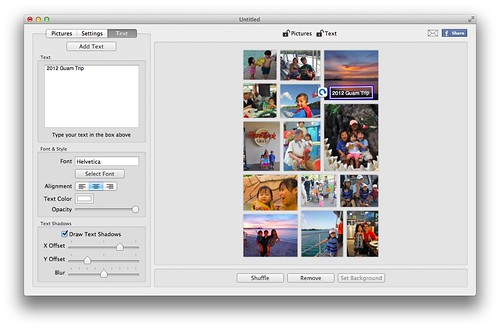複数の写真を1枚にまとめてプリントする方法
誰かと旅行に行ってたくさん写真を撮って、「あとでプリントするね」という軽い約束をした後、自宅のプリンタの前で後悔することがよくありました。
最近の解決方法はいわゆる「コラージュソフト」を使って、1枚にまとめて印刷しちゃうという方法で、手間がかかっているように見えて、普通にプリントをあげるより喜ばれたりします。
今使っているのは「Turbo Collage」というソフトでこれがなかなか良くできています。
起動すると、なにもないウィンドウが開きますので、そこに使いたい写真をドラッグ&ドロップします。
ハガキサイズに印刷する場合は10枚〜15枚がちょうど良いと思います。小さくなることを想定して、顔のアップなどを何枚かいれるといいでしょう。
写真が取り込まれると、こんな感じでバラバラと積まれた状態になるので、「Setting」でパターンを変更しましょう。
今回は「Mosaic」を使います。他にもいろいろとパターンがあるので楽しいです。
文字も入れることができます。
できあがったら「file」>「Print」でプリントしましょう。
はい、できあがり。慣れると3分もかかりません。
iPadやiPhone版もあるようです。お試しあれ。